PS学习技巧必看
(完整版)PS知识点总结

Photoshop 知识点总结归纳一、图层的操作(photoshop 的核心,绝大部分操作可通过 1、新建图层: 位于当前层的上方;2、删除图层;3、复制图层;4、隐藏图层(保存jpg 或bmp 格式时隐藏的图层不可见)5、锁定图层(4种模式):①锁定透明像素:不能改变透明像素; ②锁定图像像素:不能填色或编辑色彩 ③锁定位置:不能移动位置; ④锁定全部:什么也干不了 6、重命名图层:方法一:图层名称上双击,输入新图层名(推荐)方法二:图层上右击,选择“图层属性”,在名称框中输入新图层名; 7、移动图层(调整图层顺序):按住左键拖动鼠标到适当位置后释放鼠标; 8、图层混合模式:控制像素的色调和光线,为图像创建各种特殊效果; 9、图层不透明度:控制图层上对象的显示程度,0%为全透明,100%为不透明; 油漆桶:10、合并图层(3个合并命令的区别):图层混合模式图层不透明度图层样式隐藏图层向下合并:合并两层,当前层及以下层;(先选中上面图层作为当前图层)合并可见图层:合并隐藏图层以外的所有图层;(先将不需要合并的图层设为隐藏)拼合图层:合并所有图层;文字上单击11、设置图层样式(也叫混合选项,以“斜面和浮雕”为例):为图像创建各种特殊效果;方法一:单击图层面板左下角的“”按钮;(推荐)方法二:选择菜单“图层”→“图层样式”→“斜面和浮雕”……;方法三:右键单击图层,选择“混合选项”,在对话框文字“斜面和浮雕”上单击……;(常见图层样式:投影、内阴影、外发光、内发光、斜面和浮雕、描边等)12、图层锁定:不能删除,不能编辑图层上的对象,不能添加滤镜,不能设置不透明度,不能设置图层样式,不能添加蒙版背景图层带锁定:能删除图层,能添加滤镜二、规定图片区域的选定、复制1、图片区域的选定(4类选取工具的使用)(1)魔棒工具:选取某一种颜色,往往跟“反选”功能结合使用;(容差值越大,所选颜色范围越广)(2)选框工具(矩形/椭圆选框工具):规则区域的选取(按住Shift选取正方形/圆形);(3)套索工具:不规则区域选取(磁性套索工具:可识别边缘,选取边缘比较清晰且与背景反差较大的图像区域;使用:①在边缘单击左键,设置第一个锁定点;②沿边缘移动鼠标,若某段不太好选取,则可通过单击手工添加一个锁定点(按Delete可删除锁定点);③当工具旁边出现小圆圈时,说明终点与起点对接成功,单击左键即完成选取);(4)“选择” 菜单→“全选/反选/取消选择”。
新手必备之8个提升P图效率的PS小技巧

新手必备之8个提升P图效率的PS小技巧篇一:ps技巧~~~新手必看!!!PS抠图方法一、魔术棒法——最直观的方法适用范围:图像和背景色色差明显,背景色单一,图像边界清晰。
方法意图:通过删除背景色来获取图像。
方法缺陷:对散乱的毛发没有用。
使用方法:1、点击“魔术棒”工具;2、在“魔术棒”工具条中,在“连续”项前打勾;3、“容差”值填入“20”。
(值可以看之后的效果好坏进行调节);4、用魔术棒点背景色,会出现虚框围住背景色;5、如果对虚框的范围不满意,可以先按CTRL+D取消虚框,再对上一步的“容差”值进行调节;6、如果对虚框范围满意,按键盘上的DELE键,删除背景色,就得到了单一的图像。
二、色彩范围法——快速适用范围:图像和背景色色差明显,背景色单一,图像中无背景色。
方法意图:通过背景色来抠图。
方法缺陷:对图像中带有背景色的不适用。
使用方法:1、颜色吸管拾取背景色;2、点击菜单中“选择”功能里的“色彩范围”功能;3、在“反相”项前打勾,确定后就选中图像了。
三、磁性索套法——方便、精确、快速和我常用的方法适用范围:图像边界清晰。
方法意图:磁性索套会自动识别图像边界,并自动黏附在图像边界上。
方法缺陷:边界模糊处需仔细放置边界点。
使用方法:1、右击“索套”工具,选中“磁性索套”工具;2、用“磁性索套”工具,沿着图像边界放置边界点,两点之间会自动产生一条线,并黏附在图像边界上。
3、边界模糊处需仔细放置边界点。
4、索套闭合后,抠图就完成了。
四、(索套)羽化法——粗加工适用范围:粗略的抠图。
方法意图:粗略抠图,不求精确。
方法缺陷:图像边界不精确。
使用方法:1、点击“索套”工具;2、用索套粗略地围住图像,边框各处要与图像边界有差不多的距离;这点能保证之后羽化范围的一致性,提高抠图的精确性;3、右击鼠标,选择“羽化”功能;4、调节羽化值,一般填入“20”,确定后就粗略选中图像了。
羽化值的大小,要根据前一步边框与图像的间距大小调节。
10个必备Adobe Photoshop技巧
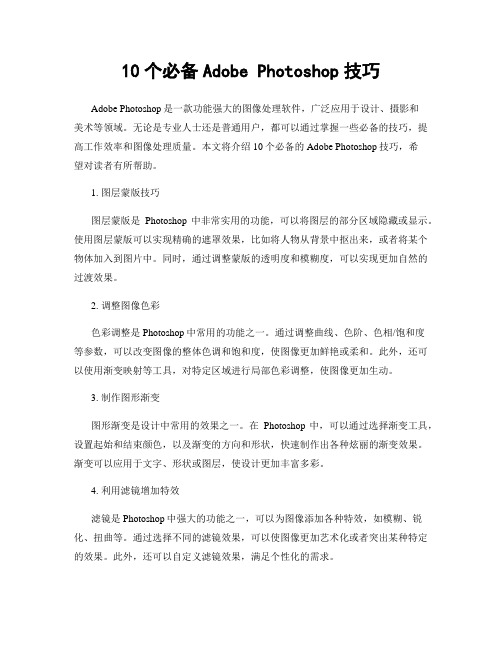
10个必备Adobe Photoshop技巧Adobe Photoshop是一款功能强大的图像处理软件,广泛应用于设计、摄影和美术等领域。
无论是专业人士还是普通用户,都可以通过掌握一些必备的技巧,提高工作效率和图像处理质量。
本文将介绍10个必备的Adobe Photoshop技巧,希望对读者有所帮助。
1. 图层蒙版技巧图层蒙版是Photoshop中非常实用的功能,可以将图层的部分区域隐藏或显示。
使用图层蒙版可以实现精确的遮罩效果,比如将人物从背景中抠出来,或者将某个物体加入到图片中。
同时,通过调整蒙版的透明度和模糊度,可以实现更加自然的过渡效果。
2. 调整图像色彩色彩调整是Photoshop中常用的功能之一。
通过调整曲线、色阶、色相/饱和度等参数,可以改变图像的整体色调和饱和度,使图像更加鲜艳或柔和。
此外,还可以使用渐变映射等工具,对特定区域进行局部色彩调整,使图像更加生动。
3. 制作图形渐变图形渐变是设计中常用的效果之一。
在Photoshop中,可以通过选择渐变工具,设置起始和结束颜色,以及渐变的方向和形状,快速制作出各种炫丽的渐变效果。
渐变可以应用于文字、形状或图层,使设计更加丰富多彩。
4. 利用滤镜增加特效滤镜是Photoshop中强大的功能之一,可以为图像添加各种特效,如模糊、锐化、扭曲等。
通过选择不同的滤镜效果,可以使图像更加艺术化或者突出某种特定的效果。
此外,还可以自定义滤镜效果,满足个性化的需求。
5. 批处理图像如果需要处理大量的图片,手动一个个打开并调整会非常耗时。
在Photoshop 中,可以利用批处理功能,自动完成一系列的操作,如调整大小、改变格式、添加水印等。
通过设置好批处理的参数,可以快速处理大量的图片,提高工作效率。
6. 制作图像合成图像合成是将多张图片融合在一起,形成新的图像。
在Photoshop中,可以使用图层、蒙版、选择工具等功能,将不同的元素组合在一起,创造出独特的效果。
关于ps知识点总结

关于ps知识点总结Photoshop是一款功能强大的图像处理软件,被广泛用于图像编辑、设计、排版、绘画等领域。
掌握Photoshop的知识点对于学习和工作都是非常重要的。
在这篇文章中,我将对Photoshop的知识点进行总结,希望可以帮助大家更好地掌握这款软件。
第一部分:基本概念1. 图像分辨率图像分辨率是指图像中每英寸的像素数量。
通常情况下,图像分辨率越高,图像质量也越好。
在Photoshop中,我们可以通过“图像大小”选项来查看和调整图像的分辨率。
2. 色彩模式Photoshop支持多种色彩模式,包括RGB、CMYK、Lab等。
不同的色彩模式适用于不同的应用场景,比如RGB适用于屏幕显示,而CMYK适用于印刷。
3. 图层图层是Photoshop中非常重要的概念。
通过使用图层,我们可以对图像进行组织和分离,实现不同部分的编辑和控制。
4. 选择工具Photoshop中提供了多种选择工具,比如矩形选框工具、椭圆选框工具、奇数边工具、魔术棒工具等。
这些工具可以帮助我们精确地选择图像中的某一部分进行编辑。
第二部分:基本操作1. 颜色调整在Photoshop中,我们可以通过“图像”菜单下的“调整”选项对图像的颜色进行调整。
比如可以通过“亮度/对比度”选项来调整图像的亮度和对比度,通过“色阶”选项来进行色阶调整。
2. 图像修复Photoshop提供了多种图像修复工具,比如修复画笔工具、修复点工具、修复筛选工具等。
这些工具可以帮助我们去除图像中的杂色、瑕疵和污渍。
3. 文字处理Photoshop中可以轻松地添加文字到图像中。
我们可以使用文本工具来添加文字,并且可以通过文本选框来对文字进行编辑和布局。
4. 蒙版功能Photoshop中的蒙版功能可以帮助我们对图层进行遮罩处理,实现图层的无损编辑。
蒙版功能非常灵活,可以帮助我们实现各种复杂的效果。
第三部分:进阶技巧1. 图像合成通过Photoshop的图层操作功能,我们可以将多个图像合成到一起,实现不同元素的融合和叠加效果。
ps专业理论知识点总结大全

ps专业理论知识点总结大全PS专业理论知识点总结大全Photoshop(PS)是一款由Adobe公司开发的图像处理软件,被广泛用于图像制作、广告设计、数字艺术、网页设计等领域。
作为一名学习或从事设计相关专业的人士,掌握PS的理论知识非常重要。
本文将为您总结PS专业理论知识点,帮助您更好地理解和应用PS软件。
1. 基础概念与操作:- 图像的概念与分类:像素、分辨率、位图与矢量图等基本概念;- PS软件介绍与安装:界面布局、工具栏与选项卡、如何安装与卸载;- 新建、打开和保存图像:新建文件的设置,打开和保存图像的不同格式与用途;- 快捷键与常用操作:常用工具的快捷键和使用技巧;- 图层与图层样式:图层的基础知识,图层样式的应用与效果。
2. 图像调整与修饰:- 色彩与色彩模式:色彩理论与常用色彩模式的选择和转换;- 色彩调整:亮度、对比度、饱和度等基本调整方式;- 色阶与曲线:调整图像的整体色调和亮度曲线;- 调整图像的色彩平衡:通过调整阴影、中间色和高光色调来平衡图像的色彩;- 滤镜效果:常用滤镜的应用,如模糊、锐化、变形等;- 图像修饰:切割、修复、贴图、修饰工具的使用方法。
3. 图像合成与处理:- 蒙版与通道:利用蒙版和通道来调整图像的显现与隐藏;- 图片调整与转换:放大、缩小、旋转、翻转等基本操作;- 多图层合成:合并、分离和组织多个图层;- 文字与文本工具:添加和编辑文字,选择字体和样式;- 插入和调整形状:绘制各种形状,调整大小和样式;- 图像扭曲与变形:扭曲、变形和重构图像形状。
4. 图像输出与优化:- 像素与矢量图输出:如何将PS图像输出为不同的文件格式(JPEG、PNG、GIF等);- 图像尺寸与分辨率调整:理解像素与分辨率的关系,合理调整图片的尺寸与分辨率;- 图片优化与压缩:对图片进行优化处理以实现更好的显示效果和加载速度;- 批处理与自动化:使用动作与脚本来提高工作效率;- 输出设备与特定要求:了解不同输出设备对图像特定要求的调整。
PS常用技巧大全
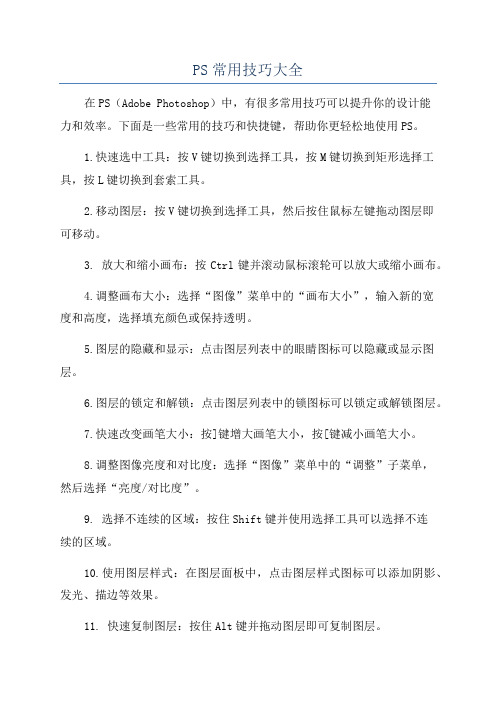
PS常用技巧大全在PS(Adobe Photoshop)中,有很多常用技巧可以提升你的设计能力和效率。
下面是一些常用的技巧和快捷键,帮助你更轻松地使用PS。
1.快速选中工具:按V键切换到选择工具,按M键切换到矩形选择工具,按L键切换到套索工具。
2.移动图层:按V键切换到选择工具,然后按住鼠标左键拖动图层即可移动。
3. 放大和缩小画布:按Ctrl键并滚动鼠标滚轮可以放大或缩小画布。
4.调整画布大小:选择“图像”菜单中的“画布大小”,输入新的宽度和高度,选择填充颜色或保持透明。
5.图层的隐藏和显示:点击图层列表中的眼睛图标可以隐藏或显示图层。
6.图层的锁定和解锁:点击图层列表中的锁图标可以锁定或解锁图层。
7.快速改变画笔大小:按]键增大画笔大小,按[键减小画笔大小。
8.调整图像亮度和对比度:选择“图像”菜单中的“调整”子菜单,然后选择“亮度/对比度”。
9. 选择不连续的区域:按住Shift键并使用选择工具可以选择不连续的区域。
10.使用图层样式:在图层面板中,点击图层样式图标可以添加阴影、发光、描边等效果。
11. 快速复制图层:按住Alt键并拖动图层即可复制图层。
12. 快速创建新图层:按Ctrl+Shift+N快捷键可以创建新图层。
13.调整图像色调和饱和度:选择“图像”菜单中的“调整”子菜单,然后选择“色调/饱和度”。
14.使用历史记录画笔:在历史记录面板中,选择一个历史记录状态,然后使用画笔工具可以在该状态上进行绘制。
15. 快速选择同一颜色区域:按住Alt键并使用吸管工具点击一些颜色区域,然后切换回选择工具可以选择相同颜色的区域。
16. 剪切和复制图层样式:按住Alt键并拖动图层样式图标可以将样式应用到其他图层上。
17.创建渐变图层:选择“图层”菜单中的“新建填充图层”,然后选择渐变。
18.旋转画布:按R键切换到旋转工具,然后拖动画布即可旋转。
19. 快速调整图层不透明度:按住Shift键并按数字键可以快速调整图层不透明度(0为完全透明,9为完全不透明)。
学习Photoshop中高级修图技巧

学习Photoshop中高级修图技巧第一章:调整色彩和对比度Photoshop中调整色彩和对比度是修图过程中常用的高级技巧之一。
通过调整色彩和对比度,可以使图片更加生动、鲜艳,并突出主体。
以下介绍一些常用的方法:1. 曲线调整:曲线调整功能可以通过手动调整RGB曲线来改变图像的色彩和对比度。
可以单独调整红、绿、蓝三个颜色通道,也可以在整体上进行调整。
2. 调整色阶:通过调整色阶,可以增强图像的对比度,使阴影更黑,高光更亮。
调整色阶可以在图像的整体上进行,也可以单独调整红、绿、蓝三个颜色通道。
3. 色相/饱和度调整:通过调整色相/饱和度,可以改变图像中各色彩的饱和度和色相。
可以通过增加饱和度来提高图像的色彩鲜艳度,也可以通过调整色相来改变图像的整体色调。
第二章:修复图像缺陷在修图中,有时候会出现图像的缺陷,如划痕、噪点等。
为了修复这些缺陷,Photoshop中提供了以下高级修图技巧:1. 修补工具:修补工具可以通过选取目标区域进行修复,用选取的区域覆盖缺陷的位置。
可以使用修补刷、内容识别等修复工具。
2. 克隆工具:克隆工具可以通过选取原图中的样本,然后使用样本对目标图像进行覆盖。
可以调整克隆的透明度和流量,使修复效果更自然。
3. 高级修复:对于复杂的缺陷,可以使用高级修复技术,如频率分离、图层混合等。
频率分离可以将图像分成高频和低频,对不同频率进行修复;图层混合可以通过不同图层的叠加来修复缺陷。
第三章:美容和磨皮技巧美容和磨皮是修图过程中常用的技巧,可以使人物肤色更加细腻、柔和,修饰面部瑕疵。
以下介绍一些常用的美容和磨皮技巧:1. 颜色分离:通过颜色分离可以将人物肤色和背景分开,然后对人物肤色进行修饰。
可以通过调整肤色图层的曲线、色阶等来改变肤色,使其更加柔和。
2. 高光和阴影处理:通过对高光和阴影进行处理,可以使人物脸部的细节更加突出。
可以通过调整高光和阴影图层的曲线来增加对比度,使细节更加明显。
学ps必看的十大书籍
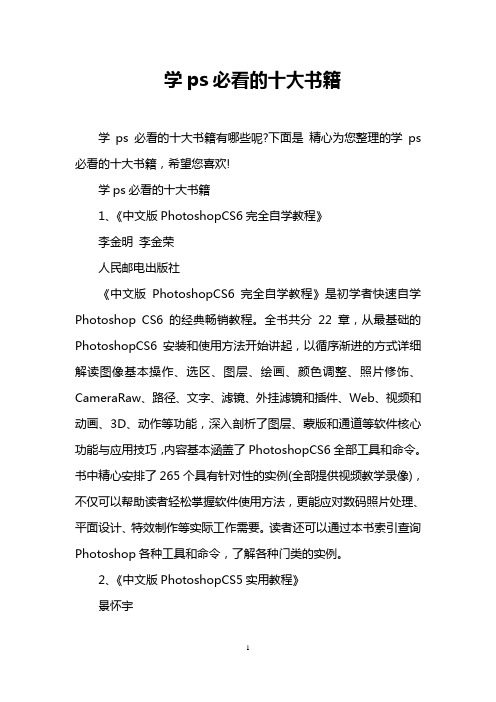
学ps必看的十大书籍学ps必看的十大书籍有哪些呢?下面是精心为您整理的学ps 必看的十大书籍,希望您喜欢!学ps必看的十大书籍1、《中文版PhotoshopCS6完全自学教程》李金明李金荣人民邮电出版社《中文版PhotoshopCS6完全自学教程》是初学者快速自学Photoshop CS6的经典畅销教程。
全书共分22章,从最基础的PhotoshopCS6安装和使用方法开始讲起,以循序渐进的方式详细解读图像基本操作、选区、图层、绘画、颜色调整、照片修饰、CameraRaw、路径、文字、滤镜、外挂滤镜和插件、Web、视频和动画、3D、动作等功能,深入剖析了图层、蒙版和通道等软件核心功能与应用技巧,内容基本涵盖了PhotoshopCS6全部工具和命令。
书中精心安排了265个具有针对性的实例(全部提供视频教学录像),不仅可以帮助读者轻松掌握软件使用方法,更能应对数码照片处理、平面设计、特效制作等实际工作需要。
读者还可以通过本书索引查询Photoshop各种工具和命令,了解各种门类的实例。
2、《中文版PhotoshopCS5实用教程》景怀宇人民邮电出版社《中文版PhotoshopCS5实用教程》是一本全面介绍中文版PhotoshopCS5基本功能及实际应用的书。
《中文版PhotoshopCS5实用教程》针对零基础读者开发,是入门级读者快速全面掌握PhotoshopCS5的必备参考书。
3、《抠图+修图+调色+合成+特效Photoshop核心应用5项修炼》曾宽,潘擎人民邮电出版社这是一本非常棒的书,主要讲解如何用Photoshop处理图片和做商业设计。
《抠图+修图+调色+合成+特效Photoshop核心应用5项修炼》以案例为主导,核心内容包括抠图、修图、调色、合成和特效,这些案例均源自经验丰富的设计师、商业修图师,并由AdobePhotoshop产品专家根据读者的学习习惯进行优化、润色,力求给读者带来最佳的学习体验。
- 1、下载文档前请自行甄别文档内容的完整性,平台不提供额外的编辑、内容补充、找答案等附加服务。
- 2、"仅部分预览"的文档,不可在线预览部分如存在完整性等问题,可反馈申请退款(可完整预览的文档不适用该条件!)。
- 3、如文档侵犯您的权益,请联系客服反馈,我们会尽快为您处理(人工客服工作时间:9:00-18:30)。
Photoshop不是用来画图的,而是用来合成图片的
1、Photoshop新建文档设置
操作:菜单→ 文件→ 新建
宽度:640像素
高度:1136像素(4英寸iPhone设备)
分辨率:72像素/英寸(ppi)
颜色模式:RGB颜色
背景内容:白色(可选)
颜色配置文件:不要色彩管理此文件(更多颜色设置后)
像素长宽比:方形像素
2、将矢量工具与变换与像素网格对齐
这个强烈建议UI设计开启这个功能,这个让你来矢量力不会产生半像素虚边,十分好用。
但在需要微调整时可暂时关闭它。
3、设置网格线保持像素完美
素。
4、智能对象和路径的变形
(1)将图层转换为智能对象(右击图层>选择转换为智能对象),这样你就可以在之后编辑效果。
(2)Ctrl + T选择变形。
(3)点击和拖动手柄来改变形状。
5、避免图层名添加后缀和图层效果扩张每次复制图层都在图层名称后面添加“副本”的字眼很是恼火?同时恼火的是每次复制粘贴图层效果的时候图层效果就会扩张?可以图层面板选项中将两者关闭。
6、使用智能参考线来进行更为完美的对齐视图----显示-----智能参考线
7、巧用滤镜制作放射光芒
8、如何制作毛玻璃
10、智能对象不能使用的解决方法
11、字体不能改变的解决方法
12、设置全局光为90°
当光源在90°的时候高光、阴影以及其他图层效果看起来最好。
为了避免重复设置,在混合选项中(斜面和浮雕、内发光和阴影)勾选使
用全局光
13、导出设置
14、只要是形状图层,记得一定要把对齐边缘勾起来。
15、UI保持尺寸为偶数
你是首先针对Retina屏幕设计然后再对标准分辨率的进行缩小是吧?为了在标准分辨率下像素仍然保持完美的呈现,你需要保证大小和距离为偶数。
具体的做法便是:基于2ps的网格设计。
在编辑(Edit)〉首选项(Preference)〉参考线、网格和切片(Cuides,Grids&Slices)。
更改网格线间隔(Gridline)和子网格(Subdivisions)来是使得网格间隔线为2px。
例如:设置网格线间隔为64px,子网格为32。
16、Ui立体效果混合模式只使用正常模式在设置直接处于其他元素上面的图层效果时,混合模式只使用正常(例如:在混合选项中投影和外发光)。
使用其他的混合模式或许在Photoshop中看起来很好,但是也可能会在在保存为PNG格式之后出现不良的效果。
17、Ui制作中更多的使用径向渐变
在导航条上叠加径向渐变层,让导航栏变得更为有趣。
方法1:径向渐变工具
1在导航条图层上方新建图层。
2复制导航条图层的矢量蒙版到刚才新建的图层(按住Ctrl + Alt同时按鼠标左键拖动矢量蒙版到新图层)。
3选择径向渐变工具(设置渐变为中心白色末端全透明)。
4在图层中从中心到边缘绘制渐变。
5改变图层混合模式为叠加(Overlay)设置不透明度为25%。
方法2:斜面和浮雕
同样也可以使用图层混合选项中的斜面和浮雕。
可以按下图所示来设置。
通过调整设置来达到你想要的效果。
通常调整的越为精妙效果也越为好看。
18、更多的使用阴影变形
Photoshop中阴影(任何的其他图层效果)和它对应图层可以分开。
这样便可独立操作阴影。
选择图层〉图层样式〉创建图层(译者注:必须在对图层使用了混合选项中的效果才能使用此命令,此步目的即是将效果和图层分离)。
(画一个图形,设置混合选项中的任何一项,才能点击图层〉图层样式〉创建图层)
2转换图层为智能对象(在混合选项中勾选透明形状图层。
右击图层〉选择转换为智能对象),这样你就可以在之后编辑效果。
3Ctrl + T选择变形。
4点击和拖动手柄来改变形状。
手柄不会对其网格,但可以使用网格作为参考对其他的手柄进行重复同样的拖动。
5往上轻移图层直到像下图效果。
19、UI制作中使用内发光更容易的增加精细的纹理
像下图所示通过内发光快速的增加纹理。
20、Ui制作中隐藏路径
Photoshop cs6中比较恼人的一点是当你选中一个形状图层的时候形状的路径会显示出
来,并且在你操作该图层的时候路径会一直存在,譬如在更改图层混合选项的时候。
你和使用Ctrl + H 来隐藏所有的辅助工具(路径、网格线和参考线),当然你可以按Ctrl + Shift + H只隐藏路径。
21、以15°的步长旋转
在自由旋转的时候,可以按住Shift以15°的倍数旋转。
22、设置全局光为90°
当光源在90°的时候高光、阴影以及其他图层效果看起来最好。
为了避免重复设置,在混合选项中(斜面和浮雕、内发光和阴影)勾选使用全局光。
或者选择图层〉图层样式〉使用全局光。
23、使用径向渐变
使用径向渐变有时候会看起来有点扁平。
试试用径向渐变作为背景,还可以用内发光来强调。
24、在Bridge 中无损伤调整色调(用于高质量照片)
打开Bridge 软件,选择要调整的照片,右键选择Camera Raw中打开,按住AIT键鼠标调整如曝光等等,只要调整一点点就能得到很好的照片;保存可选择保存负片,这样可以找回原片;
按住AIT调整曝光、细节等等
保存可选择保存负片,这样可以找回原片;
25、通道
通道分复合、红、黄、蓝四种模式,每种模式都有黑白灰三个颜色,255 黑色,0 白色;通道就是记录颜色信息的;分原色、专色、rafa通道等
选择图片中需要的部分,点击选择---存储选取,保存
支持3种方式,PSD、TIF、TIG
图层蒙版:不要去破坏原片,在图片中选取区域,复杂要粘贴的图片,点击编辑---贴入,就能做到;
*通道抠图
通过还原的方式调出来;
首先复制3个红黄蓝通道的副本
再新建3个图层
按住Ctrl键点第一个复制的红色副本通道,选中
返回到图层选择图层3,填充为红色255 0 0
选中绿色副本通道选区,按Ctrl键点绿色副本通道,在图层2中填充绿色0 255 0
选中蓝色副本通道选区,按Ctrl键点绿色副本通道,在图层1中填充蓝色0 0 255
然后在图层3和图层2中选择滤色模式,就还原回来了;
26、调色
曲线
调节金属效果,可以调成忽明忽暗的方式;
通用调色技巧(最基础的调色)
1、所有的图片都必须先做色阶(以下图片高级摄影师作品)
2、追下饱和度
一般中间调是不需要调的,只要调阴影和高光
4、最后一定要做锐化
这里的锐化与平时的不一样,先要复制一下背景层,点击滤镜---其他---高反差保留
一般只需要1个像素就够了,确定后,再选择柔光就可以了(如果需要更清楚锐化更好,只需要复制图层1就行了)
主要是在通道中进行调整,先选择红、绿、蓝三个通道中的任何一个,
以下设置每次都会使用,需要记住设置
此时开始调色阶
最后做一个调色,回到图片上去
27、索引颜色
索引颜色最多256个颜色,只有1个通道;gif格式就是索引颜色,因为颜色量小,背景透明,做动画效果的;一般用于网页;
28、多通道
多通道模式,只能做出片用,只能存储为
29、位\通道
8位\通道:8的2次方是256
16位\通道:16的2次方
32位\通道:32的2次方,专门出电影的
30、图层样式
填色,不能直接在原片上加,要新建图层,在新建的图层中加色;如要改变一个女孩裙子的颜色,先新建一个图层,用画笔工具在裙子范围填色,再做修改,这样修改更方便;
混合选项:默认
做2张图片相融合效果
混合颜色带:灰色
调节下方的小三角可以调整图片融合
按住Alt键后,点击白色一边下方的三角可以拆开使用,这样调节可以使图片更融合;
图层样式分离
比如玻璃效果,选择样式中的玻璃效果,再到图层--图层样式--创建图层,便可以分离样式成很多步
图层--图层样式--创建图层
图层样式填充
给一个女孩的裙子填充为红色或渐变的红色或图案,可以在底图上新建填充图层,图层---新建填充图层---纯色、渐变、图案,确定。
31、穿透至底图上方设置
将2张或更多的图片分层放在一个文件中,新建一个图层画一个色块图形
点出图层样式,在挖空一项中,选择深,并将填充不透明度降到0,如下图:
32、时间轴制作动画
点击窗口---时间轴,打开,将要动的图片放置到正确位置
新建一针,并将要动的图片移至正确位置
然后选中2个针,选择过度
点击播放就行了
33、新建填充图层点击图层---新建填充图层
用黑色的涂抹就能显示下方的图片了
34、新建调整图层
用此项与上面33项能达到不破坏原图的情况下调整图片;
35、创建剪贴蒙版
选择除背景外的2张或多张图片,选择图层---创建剪贴蒙版,可进行编组,只能大的编到小的里面,快捷键按住ALT键直接点击图层中的层就可以做到了
创建剪贴蒙版
36、创建矢量图层蒙版
选择选区,在路径中点击,再到图层---矢量蒙版---当前路径,就可以做到矢量图层蒙版;
37、图片Ctrl+T将图片放大虚掉的问题
图片Ctrl+T将图片放大会虚掉,只要不转换栅格化图层,在智能化图片的状态下放大缩小。
